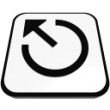Функциональные возможности:
1. Соответствие нескольких или одного товара как аналогичный выбранному;
2. Подбор аналогичного товара в момент составления счета или оформлении продажи при отсутствии выбранной позиции;
3. Автоматическая взаимная аналогическая зависимость товаров. Т.е. выбрав аналог товару1 – товар2 и товар3, система автоматически будет считать аналогом для товара2 – товар1 и товар3, и для товара 3 – товар1 и товар2

Заполнение данных
Ввод информации по аналогам номенклатуры осуществляется в специальной форме обработки, в которой выбирается родительский элемент и пополняется или корректируется список его аналогов.
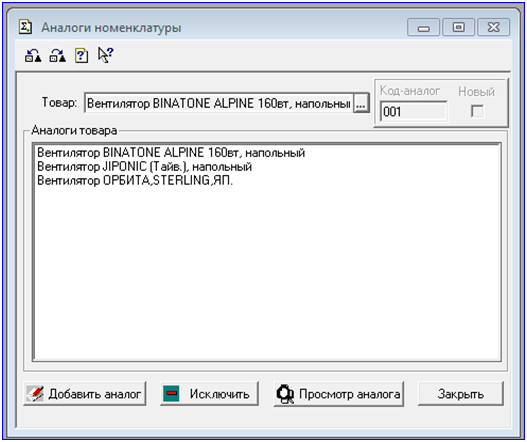
Переход к данной форме возможно осуществить одним из трех способов (рекомендуется использовать второй способ):
- Перейти напрямую из меню справочники, затем выбрать пункт «Аналоги номенклатуры». При таком переходе открытая форма не будет содержать владельца формы, поэтому его нужно будет задать выбором из справочника по кнопке «…» в поле ввода «Товар». В двух других способах Товар-владелец будет заполнен.
- Переход к форме заполнения аналогов можно осуществить из списка номенклатуры, нажав кнопку «Показать аналоги». Перед ее нажатием рекомендуется выбрать элемент номенклатуры в табличной части, для которой нужно задать аналоги.
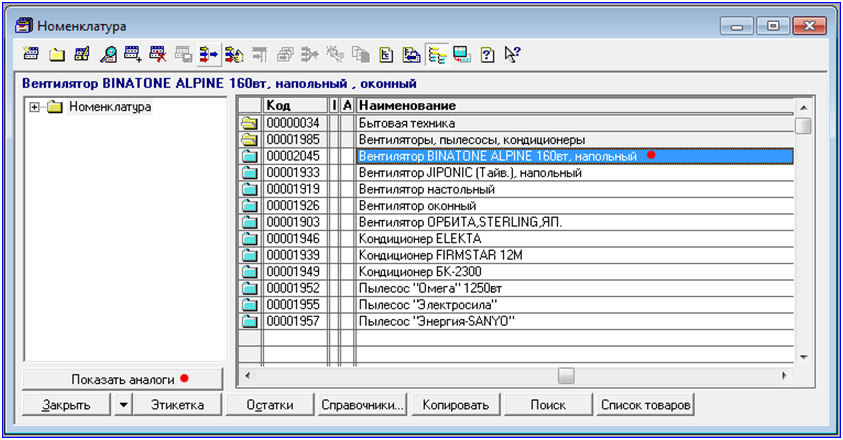
- Также переход возможен из справочника хранения данных «СписокАналогов», в данном режиме работать рекомендуется только в случае реструктуризации данных или для углубленной корректировки данных аналогов.
Заполнение формы происходит с помощью кнопок действий внизу формы. Возможные действия кнопок:
- Добавление элемента аналога. Открывается форма выбора номенклатуры, на которой следует произвести выбор номенклатуры-аналога.
- Удаление элемента аналога. Выбрав один из списка аналогов можно воспользоваться кнопкой удаления. Данные аналогии будут удалены непосредственно из базы. Элементы справочника товаров изменены не будут.
- Просмотр элемента аналога. Выбранный из списка элемент будет открыт для просмотра или редактирования.
Следует отметить, что метод сквозной аналоги подразумевает то что при заполнении аналога у товара1 - товаром 2, автоматически означает что товар1 становится аналогом товару2 и так далее.
При заполнении аналогии для товра1 по следующей схеме становятся аналогами друг для друга все элементы. Например:
Заполняем у Товара1 аналоги Товар2 и Товар3
|
Товар1 |
Товар2 |
|
Товар1 |
Товар3 |
В итоге получаем такую систему аналогии
|
Товар1 |
Товар2 |
|
Товар1 |
Товар3 |
|
Товар2 |
Товар1 |
|
Товар2 |
Товар3 |
|
Товар3 |
Товар1 |
|
Товар3 |
Товар2 |
Как видите – такой метод позволяет сократить процесс заполнения данных в 8 раз.
Кодом аналогии является код первого элемента-родителя во всей цепочке создания. Т.е. для данной схемы код аналогии у всех трех элементов (Товар1, Товар2, Товар3) будет являться кодом элемента Товар1. В дальнейшем код элемента товаров справочника номенклатуры может быть изменен пользователем, в этом случае данные аналогии не будут нарушены, т.к. поддерживается режим ссылочной целостности.
Использование данных
Для удобства обновлений конфигурации изменения внесены только в формы справочника номенклатуры и печатные формы и модули документов могут быть без труда обновлены и не требуется снятие их с поддержки и обновлений.
При оформлении отгрузочных документов для использования системы аналогов номенклатуры следует добавлять позиции номенклатуры через подбор (кнопка на закладке табличной части документа).
Далее в типовом списке подбора следует выбрать позицию номенклатуры, для которой требуется отобразить аналоги, после чего можно включить режим отображения аналогов.

В режиме просмотра аналогов отображаются только те позиции, которые присутствуют в аналогии выбранного элемента перед включением режима.
Если элемент не имеет аналогов или выбрана группа (каталог) режим отображения аналогов не включится.
Выход из режима показа аналогов осуществляется путем снятия галки, все отсутствующие элементы будут опять отображены. Режим иерархии в данном случае будет отключен.
Дополнительные услуги
При необходимости можете заказать доработку на платной основе под ваши потребности или вашу конфигурацию, если она не из списка совместимых. Обсуждается отдельно через техподдержку.
Исходный код полностью открыт. Обработка может использоваться на неограниченном количестве рабочих мест но в пределах одной базы данных.
При покупке предоставляется внедрение в базу клиента бесплатно и бесплатная техническая поддержка в течение месяца.
Версии конфигураций, куда выполняется, по желанию, внедрение без дополнительной оплаты:
- Торговля и Склад 926
- Управление Торговлей 10.3
- Управление Торговлей 11
- Управление Нашей Фирмой
Для других конфигураций расчет суммы за внедрение индивидуальный, через обращение в техподдержку.
Техническая поддержка и обновления
Бесплатный период техподдержки составляет 1 месяц со дня покупки
Также после приобретения вы получаете 1 месяц бесплатных обновлений.
По окончании бесплатного периода вы можете приобрести услугу технической поддержки с доступом к обновлениям на платной основе.
Проверить наличие обновлений можно в личном кабинете. Если обновления недоступны - загрузить новую версию можно после покупки обновлений/технической поддержки.
Задать вопрос по программе можно по кнопке "Техподдержка" на странице описания.
При создании тикета необходимо предоставить:
1. Номер заказа
2. Описание вопроса. Если это ошибки - напишите порядок ваших действий с программой, которые к ней привели (приложите видео/скриншоты/отчеты об ошибке)
3. Точную конфигурацию 1С, и версию платформы, на которой используете купленное решение (наименование и версию 1С можно взять из раздела "О программе"), версию купленной программы.
К созданной заявке подключается специалист. Дальнейшее обсуждение проблемы будет проходить в тикете техподдержки. Стандартный срок реакции - 24 часа в рабочие дни с момента обращения